PPT放映时两边的黑边怎么去掉
来源:网络收集 点击: 时间:2024-05-22【导读】:
PPT在播放过程中会因为不同的设置出现两侧空白,带来的体验是不一样的,你是否也遇到过播放幻灯片两侧的黑边?下面是小编带来的隐藏两侧黑边的方法,希望可以帮到大家。工具/原料more演示软件:PPT 2007操作系统:windows 10家庭中文版电脑型号:戴尔笔记本电脑方法/步骤1/7分步阅读 2/7
2/7 3/7
3/7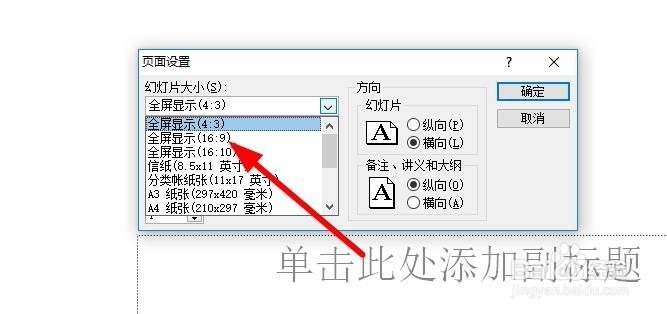 4/7
4/7 5/7
5/7 6/7
6/7 7/7
7/7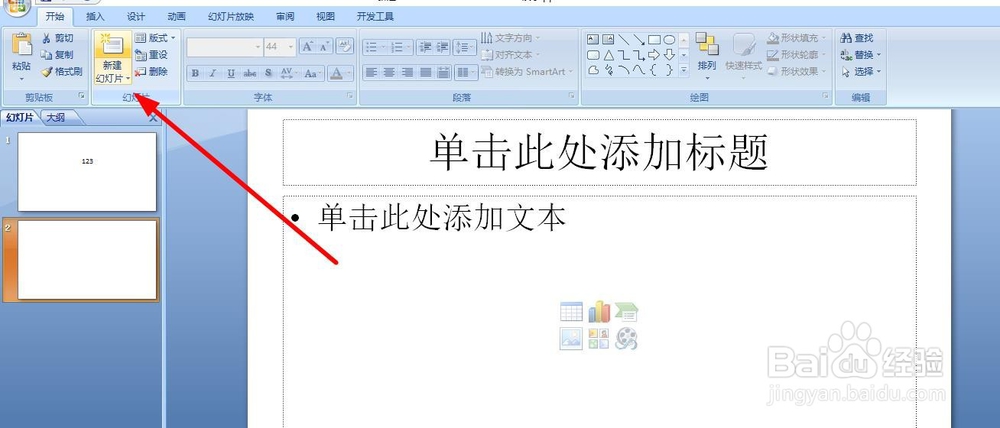 总结1/1
总结1/1 注意事项
注意事项
点击右下方的【播放】选项,会看到当前的幻灯片两侧有空白,按住【ESC】返回到编辑状态。
 2/7
2/7点击上方的【设计】选项,选择【页面设置】对幻灯片的播放大小进行设置。
 3/7
3/7找到【幻灯片大小】选项,从下拉列表选择【16:9全屏播放】。
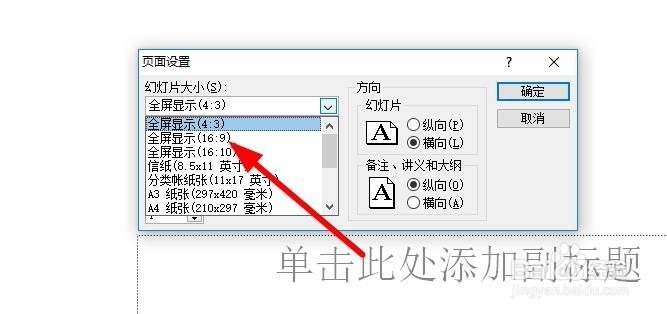 4/7
4/7接下来选择一下幻灯片方向设置为【横向】,然后点击【确定】保存。
 5/7
5/7设置完以后点击【幻灯片放映】,选择【从当前页开始播放】就可以看到幻灯片全屏播放。
 6/7
6/7然后选择【幻灯片放映】-【幻灯片分辨率】,设置选择合适的分辨率。
 7/7
7/7最后打开【开始】选项,选择【新建幻灯片】继续添加新的页面。
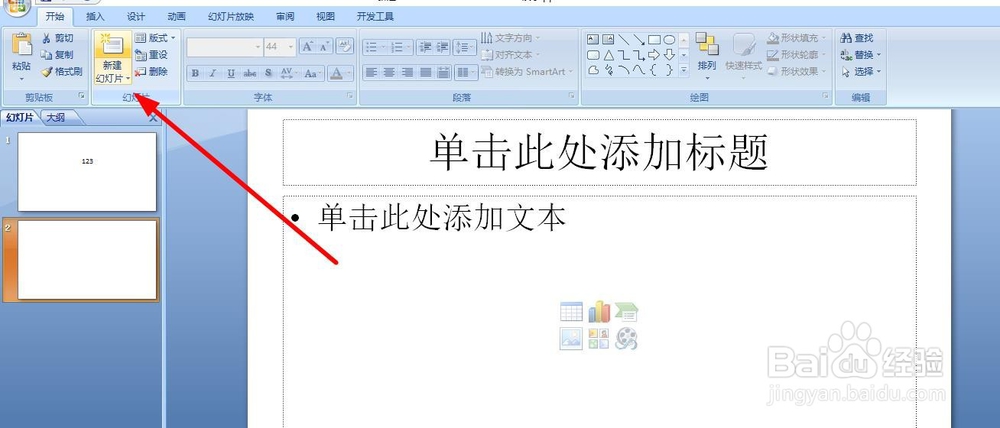 总结1/1
总结1/1 注意事项
注意事项tips:1.幻灯片全屏播放以后需要调整分辨率来提高清晰度
2.幻灯片的播放也可以设置为纵向,设置方法与横向是一样的哦
幻灯片全屏播放版权声明:
1、本文系转载,版权归原作者所有,旨在传递信息,不代表看本站的观点和立场。
2、本站仅提供信息发布平台,不承担相关法律责任。
3、若侵犯您的版权或隐私,请联系本站管理员删除。
4、文章链接:http://www.1haoku.cn/art_823163.html
 订阅
订阅